メルカリでドコモのdケータイ払いプラスで支払う方法と手数料


iPhoneやAndroidのスマートホン用フリマアプリのメルカリで商品を購入する際の支払いをドコモのdケータイ払いプラスで行う方法手数料についてです。
メルカリではクレジットカードなどの従来の支払い方法に加え、NTT Docomoの端末を利用した「dケータイ払いプラス」およびauの端末を利用した「auかんたん決済」、ソフトバンクの端末を利用したを使うことができます。
クレジットカードを持っていなくても、それと同様の素早い決済ができるため非常に便利です。
docomoでケータイで支払いといえば「おサイフケータイ」がありますが、メルカリの支払いではおサイフケータイ機能がついている必要はありません。
また以前はドコモケータイ払いを利用できましたが、dケータイ払いプラスが導入されたためそちらは使えなくなりました。
それでは具体的な手順を見ていきましょう。
このページはiPhone版のメルカリを元に制作しております。Android版と利用規約などは同一ですが、アプリの画面表示やコンテンツの表記など違う箇所がございますので注意してください。
dケータイ払いプラスとドコモケータイ払いの違い

基本的にdケータイ払いプラスは、従来あったドコモケータイ払いの上位互換と考えていいサービスです。
利用方法などの違いはなく、ドコモケータイ払いに追加でいくつかの機能が加わったものとなります。
例えばdケータイ払いプラスは利用する度にdポイントが貯まりますし、クレジットカードでの支払いも可能となっています。
dケータイ払いプラスはドコモがdポイントおよびdカードのサービスを展開する一環として追加されたサービスですので、ポイントやクレジットカードによるサービスが付加されているという訳です。
dケータイ払いプラス支払いの手数料と手順
dケータイ払いプラス決済では、支払いをするごとに手数料が100円かかります。これはコンビニ払いや銀行ATM支払いと同様です。
それでは手順を見ていきます。
1.購入したい商品の画面に行ったら、画面下部に表示されている「購入手続きへ」をタップします。
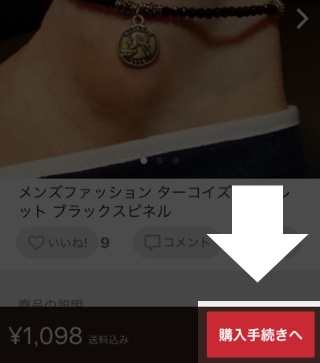
2.支払い方法の選択画面が表示されます。「ポイントを使用」「売上金を使用」「支払い方法」と並んでいるところから支払い方法を押します。購入金額の一部をポイントや売上金で払う場合は「ポイントを使用」または「売上金を使用」をタップして使いたいだけのポイントまたは売上金を指定した後に「支払い方法」を押します。
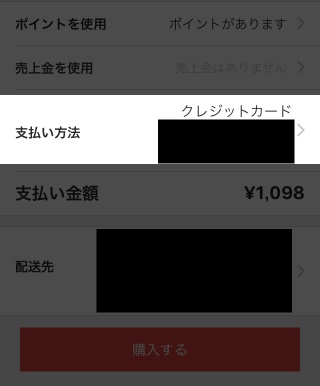
3.支払い方法の詳細選択画面が表示されます。「コンビニ/ATM」「dケータイ払いプラス(ドコモ)」「auかんたん決済」「クレジットカード」と並んでいるところから「ドコモ ケータイ払い」をタップします。
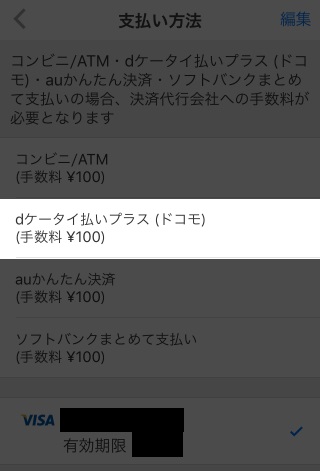
4.再度支払い方法の選択画面が表示されますので「支払い方法」のところが「dケータイ払いプラス(ドコモ)」になっていることを確認して「購入する」ボタンをタップします。
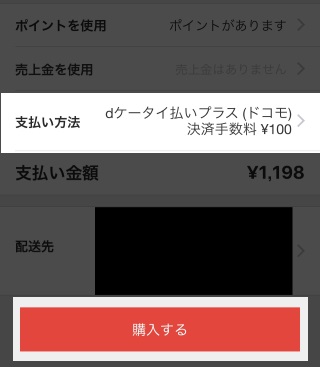
5.確認画面が表示されますので支払い方法がdケータイ払いプラス(ドコモ)になっていることを確認して「購入する」をタップします。
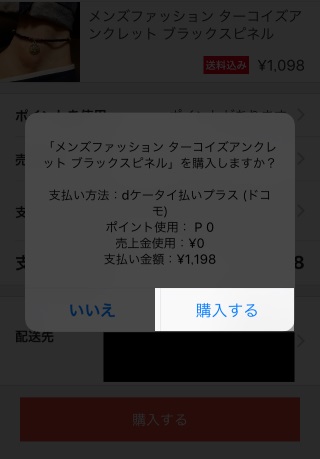
6.NTT docomoのログイン画面が表示されます。「docomo ID」と「パスワード」を入力し、「ログイン」をタップします。dケータイ払いプラス支払いを使う頻度が多そうならば「次回ログインからdocomo IDの入力を省略」にチェックを入れておくと非常に便利です。
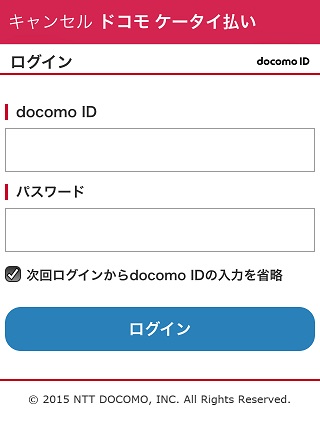
7.ログイン先URLにログインしてもいいかどうか確認してくるので「OK」を押します。
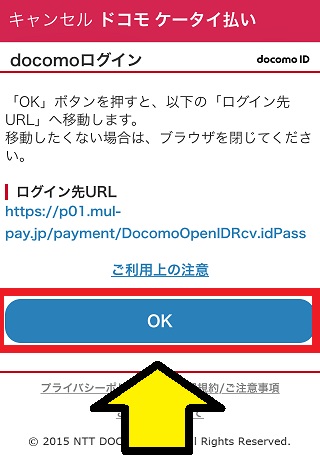
8.支払い方法確認画面が表示されます。「決済詳細」をタップすると支払い方法が選択できます。dケータイ払いプラスは「電話料金合算払い」「dカード」「その他クレジットカード」から支払い方法を選択できます。支払い方法を選択したら「入力内容を確認する」をタップします。
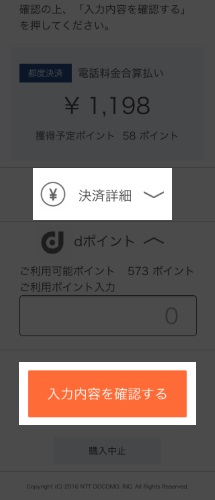
9.確認画面が表示されます。「値段」「決済内容」「加盟店名」「詳細情報」「ご請求先ドコモ携帯電話」を確認しよければ「spモードパスワード」を4桁の数字で入力します。入力したら「承諾して購入する」をタップします。
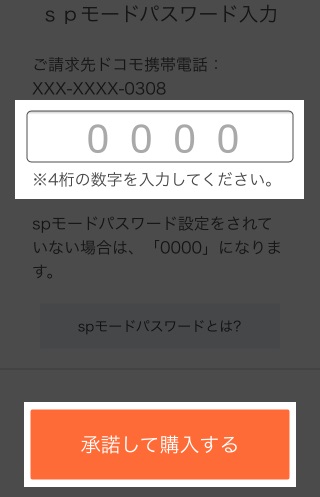
10.購入完了画面が表示されたら完了です。
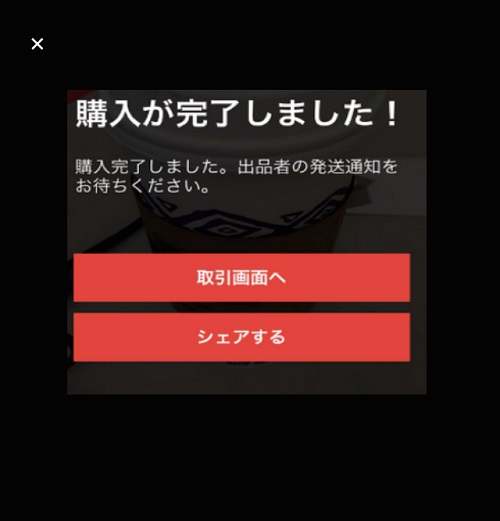
以上でdケータイ払いプラス支払いが完了いたしました。
あとは出品者が商品を発送するのを待ち、商品を受け取ってきちんと中身を確認したら相手を評価しましょう。
出品者がこちらを評価してくるのでそれで取引も完了です。
dポイントについて
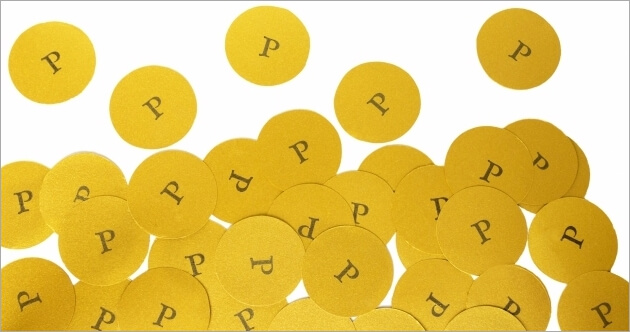
ドコモのポイントであるdポイントについてですが、メルカリでdケータイ払いプラスを利用することで貯めることができますし、貯まったポイントを利用して買い物をすることもできます。
dポイントは、dケータイ払いプラスで支払った額に応じて100円につき1ポイントが貯まります。
そしてメルカリでの支払い時にdケータイ払いプラスを利用する際に、1ポイント=1円として利用することができます。
上記の8の手順時に利用するポイントを入力することで利用できます。
ちなみにdケータイ払いプラスやspモード決済のようなドコモの決済サービスには利用限度額が設定してあることがあり、限度額を超えていた場合決済が完了しません。
限度額や現在の利用額はdメニューの「お客様サポート」にある「決済サービスご利用明細」から確認できますので確認してみましょう。
関連:クレジットカード不要!メルカリで銀行ATM支払いする方法
関連記事
| 当サイトで人気の送り方ランキング | |||
| 送り方 | 料金 | 会社名 | |
| レターパックライト | 370円 | 日本郵便 | |
| ゆうパック | 810円〜 | 日本郵便 | |
| 宅急便 | 940円〜 | ヤマト運輸 | |
| ゆうメール | 180円〜 | 日本郵便 | |
| クリックポスト | 185円 | 日本郵便 | |
| 送料が安い送り方ランキング | |||
| 送り方 | 料金 | 会社名 | |
| ミニレター | 63円 | 日本郵便 | |
| 定形(普通郵便) | 84円〜 | 日本郵便 | |
| 定形外(普通郵便) | 120円〜 | 日本郵便 | |
| スマートレター | 180円 | 日本郵便 | |
| クリックポスト | 185円 | 日本郵便 | |
| 用途別の一番安い送り方 | |
| 【小型】小型で送料が一番安い送り方 | 【大型】大型で送料が一番安い送り方 |
| 【追跡】追跡できる一番安い送り方 | 【着払】着払できる一番安い送り方 |
| 【速達】速達がある一番安い送り方 | 【補償】補償がある一番安い送り方 |
| 【複数】複数荷物の一番安い送り方 | 【日時】日時指定の一番安い送り方 |
| 近くのコンビニから送る | ||||
 レターパックの購入と発送が出来るコンビニ一覧とかいろいろ レターパックの購入と発送が出来るコンビニ一覧とかいろいろ |
 ゆうパックの発送が出来るコンビニ一覧などいろいろ ゆうパックの発送が出来るコンビニ一覧などいろいろ |
 ファミリーマートから荷物を送る方法と荷物を受け取る方法 ファミリーマートから荷物を送る方法と荷物を受け取る方法 |
 セブンイレブンで宅急便を送る方法と宅急便を受け取る方法 セブンイレブンで宅急便を送る方法と宅急便を受け取る方法 |
 ローソンで荷物を送る方法と荷物を受け取る方法 ローソンで荷物を送る方法と荷物を受け取る方法 |
| 送り方を探す | |
場所から送り方を探す
 コンビニや郵便局など宅配便・郵便で送る荷物を差し出せる場所をまとめています。 |
料金から送り方を探す
 宅配便・郵便の全サービスの料金を比較出来るように一覧としてまとめています。 |
品目から送り方を探す
 本・食べ物・家電など送るものに適した宅配便・郵便の送り方をまとめています。 |
割引から送り方を探す
 送料が毎回10%引きになる割引や無料で梱包アイテムを手に入れる方法です。 |
日数から送り方を探す
 宅配便・郵便の全サービスの荷物が到着するまでの日数をまとめています。 |
目的から送り方を探す
 着払いや速達など宅配便・郵便のサービスごとのオプションをまとめています。 |
小さい荷物の送り方
 本・雑誌・書類・CD・DVDなど小さい荷物を安く送る方法をまとめています。 |
大きい荷物の送り方
 大量の衣類や漫画のセットなど大きい荷物を送る方法をまとめています。 |

 クレジットカード不要!メルカリで銀行ATM支払いする方法
クレジットカード不要!メルカリで銀行ATM支払いする方法 メルカリでauかんたん決済とauウォレットで購入する方法
メルカリでauかんたん決済とauウォレットで購入する方法 メルカリのツケ払い「メルペイスマート払い」の利用条件と選択できないときの対処法
メルカリのツケ払い「メルペイスマート払い」の利用条件と選択できないときの対処法